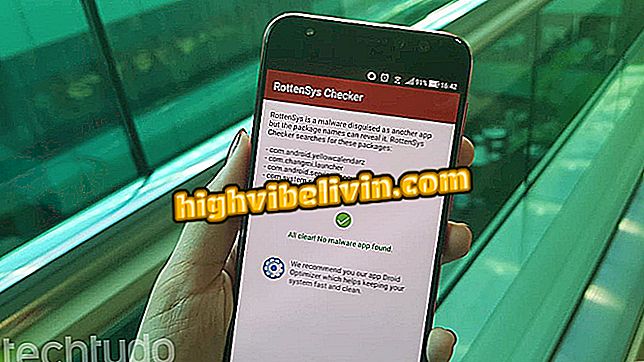Cách hiệu chỉnh hình ảnh trên TV thông minh Samsung
TV thông minh của Samsung đi kèm với hình ảnh được đặt thành mặc định của nhà máy, nhưng bạn có thể điều chỉnh mức độ màu sắc, độ sáng và độ sắc nét, trong số các khả năng khác. Mẹo này hoạt động rất tốt để cải thiện trải nghiệm người dùng khi xem phim, chương trình và trò chơi và bạn không cần kết nối Internet.
Xem từng bước sau đây để truy cập cài đặt TV thông minh của Samsung để hiệu chỉnh hình ảnh. Thủ tục đơn giản và có thể được thực hiện trong các mô hình 4K, Full HD và thậm chí các thiết bị cũ hơn.
TV thông minh tốt nhất để xem Netflix là gì? Xem khảo sát dịch vụ

Cách hiệu chỉnh hình ảnh trên TV thông minh Samsung
Bước 1. Nhấn nút "Menu" trên điều khiển từ xa và chọn phần "Hình ảnh". Các tùy chọn cấu hình sẽ mở trên màn hình;

Truy cập menu hình ảnh trên TV Samsung
Bước 2. Người dùng có thể chọn "Chế độ hình ảnh", có một số kiểu điều chỉnh đã sẵn sàng;

Chế độ hình ảnh có cài đặt nhanh trên TV
Bước 3. Trong mục này, các tùy chọn như "Mặc định", "Tự nhiên", "Động" và "Phim" sẽ được hiển thị. Chọn một trong số họ để thực hiện điều chỉnh nhanh cho từng loại nội dung;

Có chế độ quay phim, tự nhiên, tiêu chuẩn và khác
Bước 4. Đối với những người muốn thực hiện các sửa đổi nâng cao hơn, hãy lưu ý rằng trong menu "Hình ảnh", người dùng sẽ tìm thấy các tùy chọn "Đèn nền" để thay đổi độ sáng, "Độ tương phản", thay đổi cường độ của màu đen và màu trắng, và "Độ sáng", làm cho hình ảnh sáng hơn hoặc tối hơn;

Tạo các cài đặt ánh sáng, độ tương phản và độ sáng thủ công trên TV Samsung
Bước 5. Tùy chọn "Độ sắc nét" làm nổi bật các cạnh và thành phần bằng cách tăng hoặc giảm chi tiết của hình ảnh. Chúng tôi cũng có "Màu", để làm cho hình ảnh ấm hơn hoặc mát hơn, thay đổi độ bão hòa và "Hue", thay đổi các mẫu màu, làm cho hình ảnh có màu hơi xanh, hơi xanh hoặc hơi vàng;

Bạn vẫn có thể điều chỉnh Độ sắc nét, màu sắc và màu sắc
Bước 6. Chọn cài đặt bạn thích và đặt thành tùy chọn của bạn. Để làm điều này, nhấn các phím mũi tên trái hoặc phải và điều chỉnh cường độ. Mũi tên lên và xuống điều hướng trong số các cài đặt có sẵn. Những thay đổi được áp dụng trong thời gian thực trong hình ảnh;

Thực hiện tất cả các điều chỉnh bằng mũi tên của điều khiển từ xa của TV Samsung
Bước 7. Nếu kết quả không như bạn muốn, có tùy chọn "Khôi phục hình ảnh", trả về các cài đặt về mặc định của nhà sản xuất.

Khôi phục hình ảnh về mặc định của nhà máy Samsung TV
Các thương hiệu truyền hình tốt nhất hiện nay là gì? Tìm hiểu trong diễn đàn